Win10系统文件夹双箭头是什么?如何取消?
发布时间:2017-04-06 22:01:56 浏览数:
最近有用户在Win10系统中发现一些文件夹和文件图标右上方有双箭头标识,因为在别的系统中没有看到过,所以很疑惑,那么双箭头代表什么呢?如果想取消该如何操作呢?

Win10系统文件夹双箭头是什么?
通过分析发现,双箭头标识其实是Win10中最新启用的压缩文件标识,只要压缩过的文件或文件夹都会有这么一个标识,而在之前的Win7中则不显示或使用蓝色字体显示。
那么如何取消双箭头图标呢?
既然大家知道是压缩文件才这么显示,那么要取消也很简单了,只要取消文件压缩即可。
1、右键点击文件夹,选择属性,然后点击“高级”按钮;
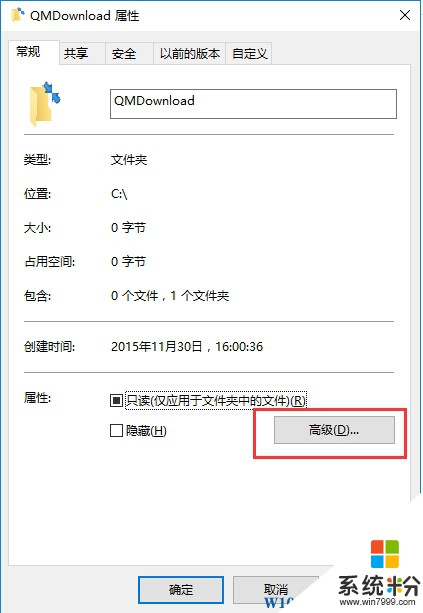
2、在接下来的窗口中,取消勾选“压缩内容以节约磁盘空间”选项;
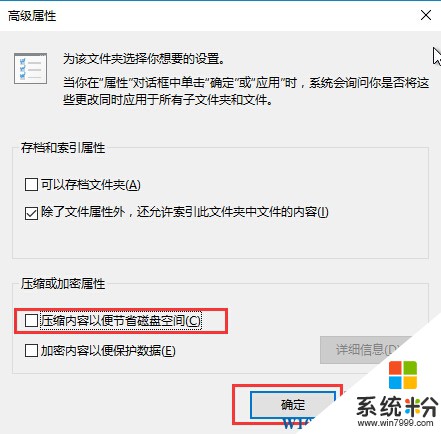
3、然后确定,回到文件夹属性后再确定,在确认属性更改中选择“将更新应用于文件夹、子文件夹和文件”选项,再确定即可。
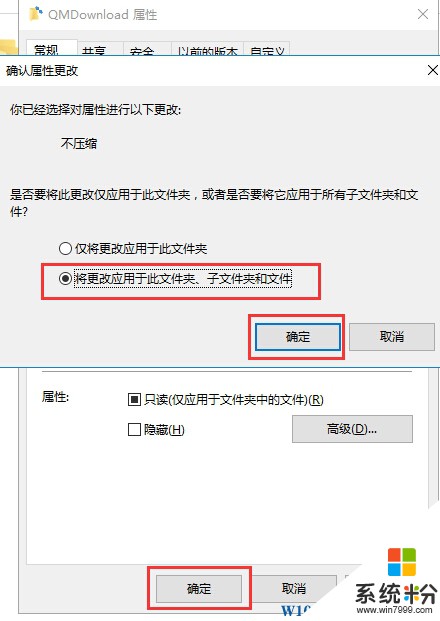
4、最后完成文件夹属性更改后,文件夹图标恢复正常。
以上就是小编分享给大家的关于“Win10系统文件夹双箭头是什么?如何取消?”的解决方法。

Win10系统文件夹双箭头是什么?
通过分析发现,双箭头标识其实是Win10中最新启用的压缩文件标识,只要压缩过的文件或文件夹都会有这么一个标识,而在之前的Win7中则不显示或使用蓝色字体显示。
那么如何取消双箭头图标呢?
既然大家知道是压缩文件才这么显示,那么要取消也很简单了,只要取消文件压缩即可。
1、右键点击文件夹,选择属性,然后点击“高级”按钮;
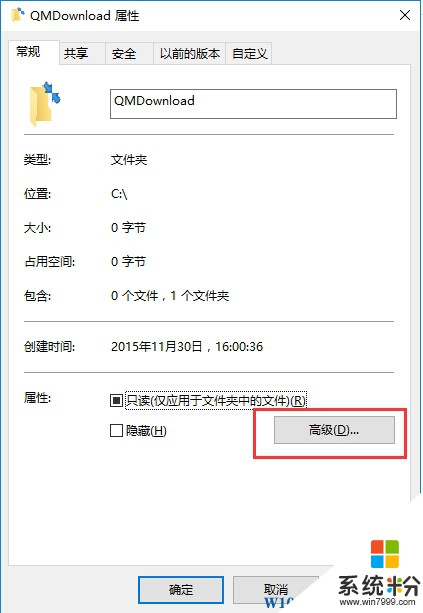
2、在接下来的窗口中,取消勾选“压缩内容以节约磁盘空间”选项;
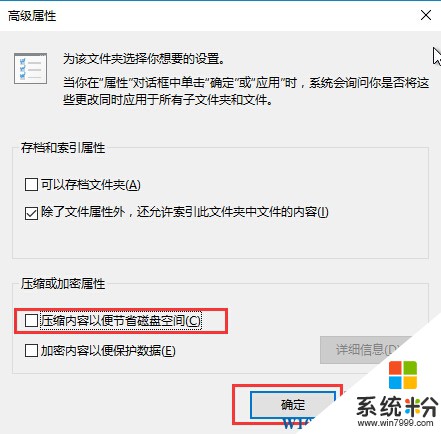
3、然后确定,回到文件夹属性后再确定,在确认属性更改中选择“将更新应用于文件夹、子文件夹和文件”选项,再确定即可。
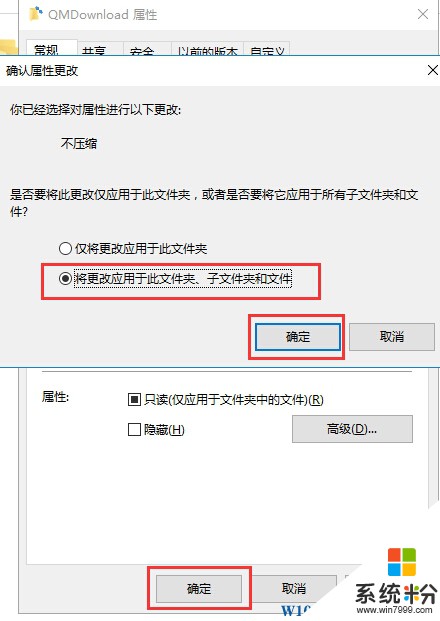
4、最后完成文件夹属性更改后,文件夹图标恢复正常。
以上就是小编分享给大家的关于“Win10系统文件夹双箭头是什么?如何取消?”的解决方法。